
phpエディタXiaoxinは、PPTでバランスのとれた関係図を作成する操作内容を丁寧にまとめており、制作スキルを簡単に習得できます。バランスのとれた関係図は、物事間の相互関係を明確に示す図であり、聴衆が情報をより直観的に理解するのに役立ちます。 PPT でバランスの取れた関係図を作成する場合は、適切なグラフの種類の選択、データ ラベルの追加、グラフ スタイルの調整などの手順に注意して、PPT をより説得力のある魅力的なものにする必要があります。
1. PPT ソフトウェアを開き、メイン インターフェイスに入ります。
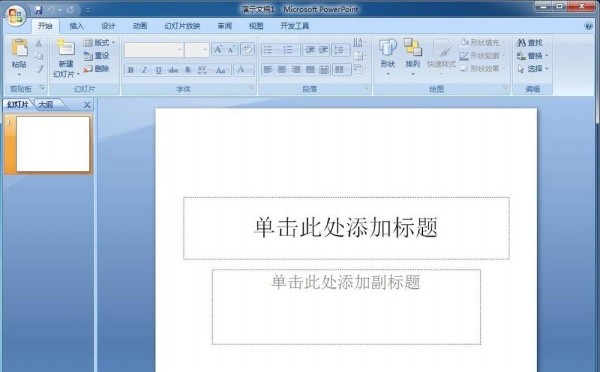
2. ここをクリックしてタイトルとサブタイトルを追加する 2 つの入力ボックスを削除します。
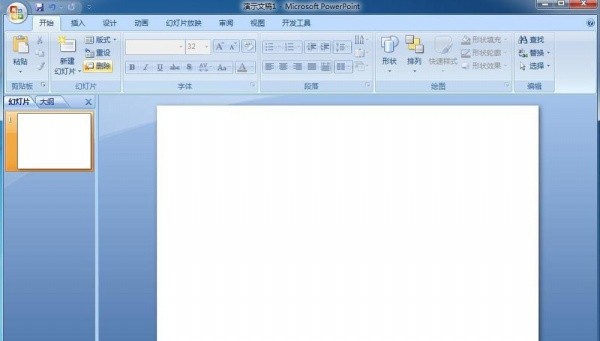
3. [挿入] メニューをクリックし、smartart ツールを選択します。
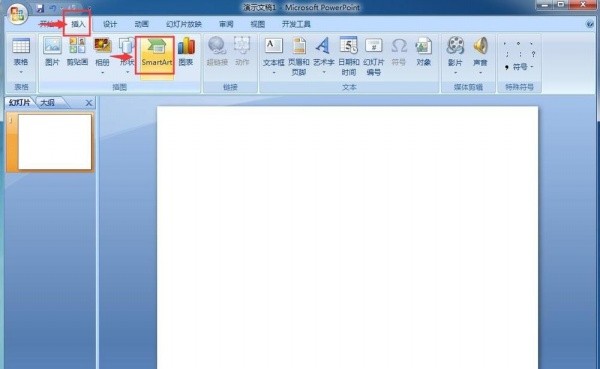
4. [smartart グラフィックの選択] ダイアログ ボックスを開きます。
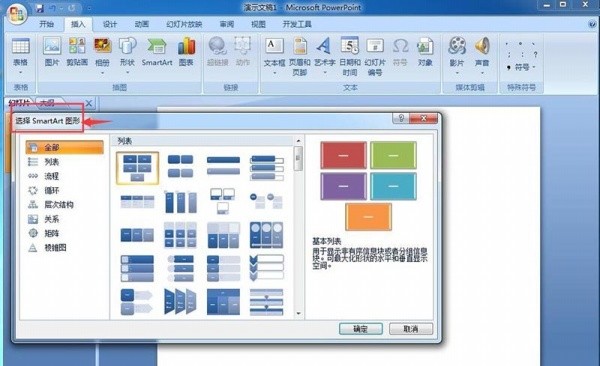
5. [関係] カテゴリの [バランス] をクリックし、[OK] を押します。
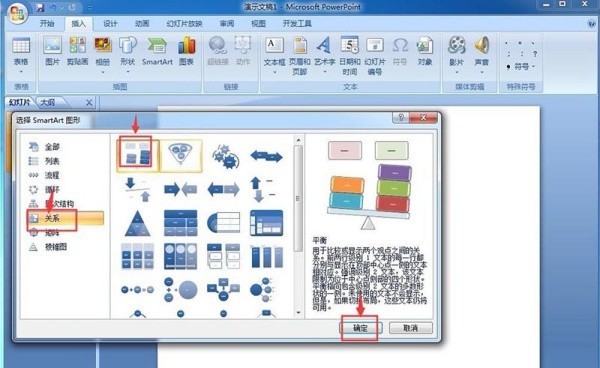
6. バランスの取れた関係図を PPT に挿入します。
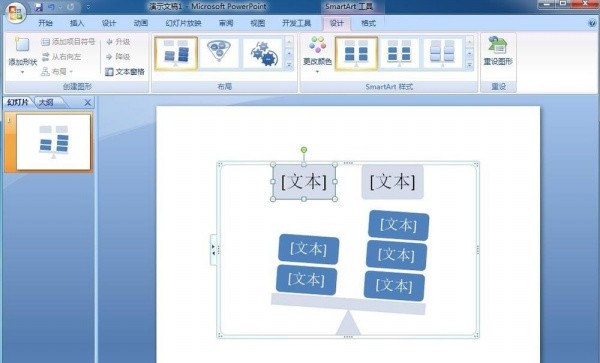
7. バランスのとれた関係図に必要なテキストの内容を入力します。
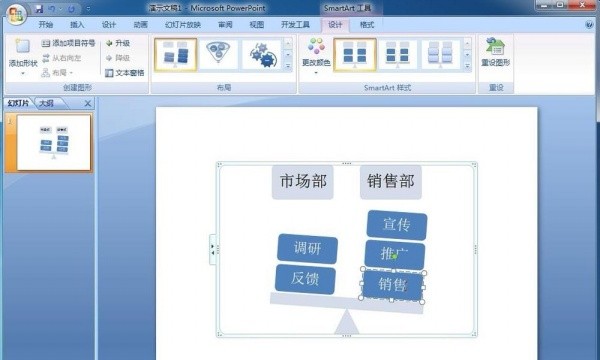
8. スマートアート スタイルの追加を選択します。
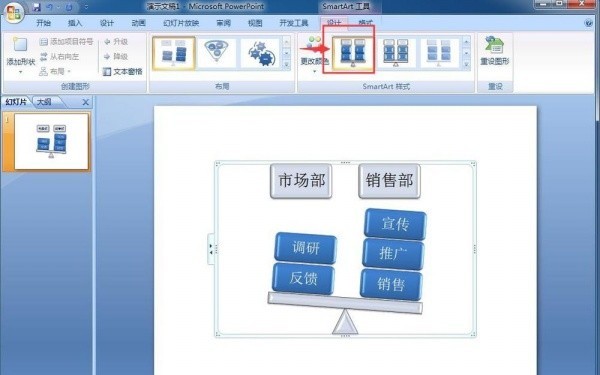
9. この時点で、バランスの取れた関係図が PPT で作成されました。
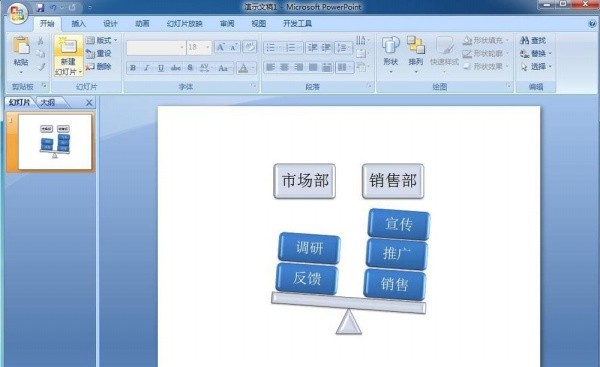
以上がPPTを利用したバランス関係図作成の作業内容の詳細内容です。詳細については、PHP 中国語 Web サイトの他の関連記事を参照してください。